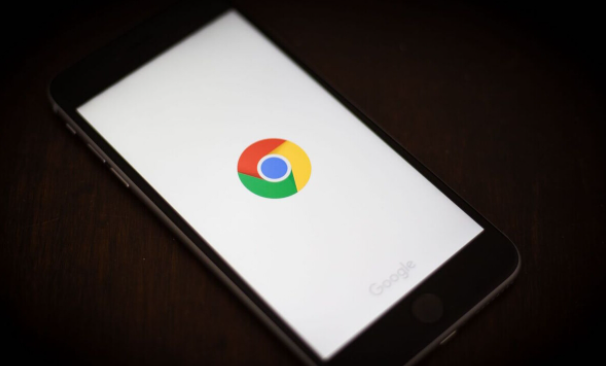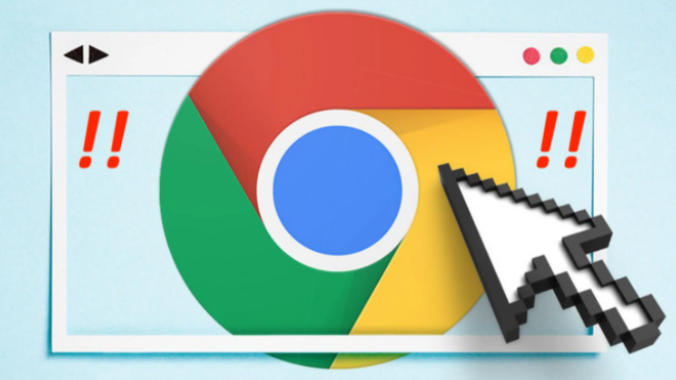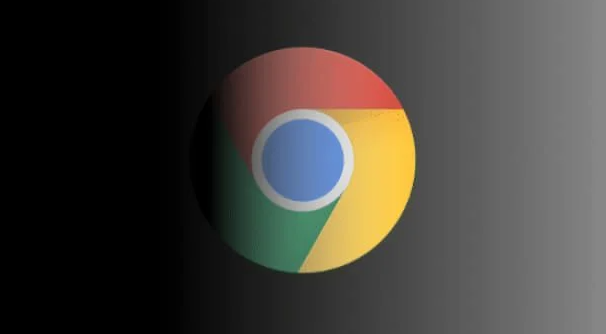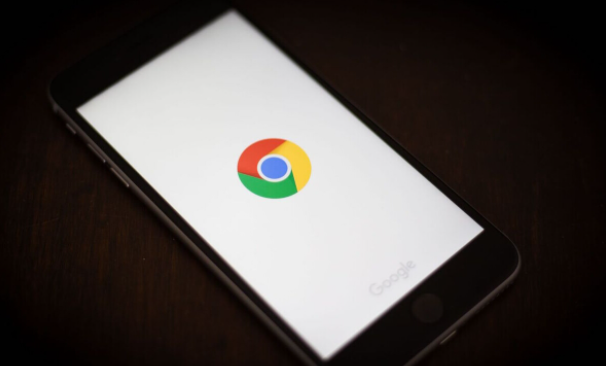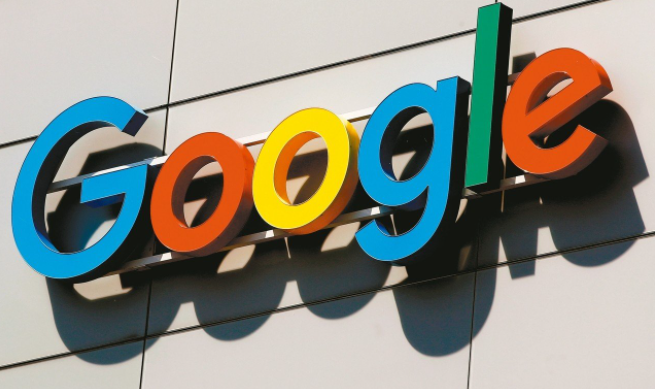详情介绍
谷歌浏览器如何设置默认主页?谷歌浏览器作为全球使用最广泛的浏览器之一,用户在使用过程中可能希望自定义浏览器的启动页面,使其更加符合个人需求。设置默认主页不仅能提高上网效率,还能让每次启动浏览器时直接进入您最常访问的网站。如果你还不知道如何设置默认主页,下面将为你详细介绍具体的操作步骤。无论是新手用户还是有一定使用经验的用户,都可以轻松按照以下步骤完成设置,享受更便捷的浏览体验。
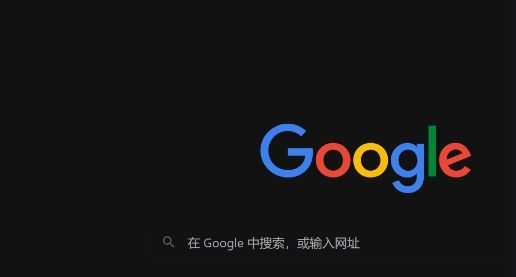
设置步骤:
打开谷歌浏览器
启动谷歌浏览器,在地址栏中输入chrome://settings,并按下回车键进入设置页面。找到“启动时”设置
在设置页面中,滚动至页面的最下方,找到“启动时”这一选项。选择“打开特定网页或一组网页”
在“启动时”选项下,选择“打开特定网页或一组网页”,然后点击右侧的“设置”按钮。添加默认主页
在弹出的窗口中,点击“添加新网页”按钮。接着,在输入框中输入你希望设置为默认主页的网址。如果你希望设置谷歌浏览器官网为主页,可以直接输入https://www.google.com。保存设置
输入完成后,点击“添加”按钮以保存设置。此时,每次你启动谷歌浏览器时,它将直接打开你设置的网址作为默认主页。
通过以上步骤,你就可以轻松设置谷歌浏览器的默认主页,定制浏览体验。无论是访问常用的搜索引擎、社交网站,还是个人化的主页,都能让你的上网之旅更加顺畅便捷。
希望这篇教程对你有所帮助,按照这些简单步骤,你可以随时根据自己的需求调整谷歌浏览器的默认主页,提升浏览体验。更多教程请访问谷歌浏览器官网!